Nếu bạn sử dụng OneDrive để sao lưu thư viện ảnh của bạn, nó sẽ thường xuyên gửi email cho bạn những kỷ niệm— hình ảnh và video từ cùng một ngày trong những năm trước. Dưới đây là cách tắt chúng trên Windows, Android, iPhone và iPad.
Mặc dù những ký ức này nghe có vẻ là một khái niệm hay nhưng chúng có thể làm lộn xộn hộp thư đến của bạn, gây phiền nhiễu và thậm chí khơi gợi lại những ký ức tồi tệ. Ngoài email, bạn cũng sẽ nhận được thông báo trên máy tính để bàn và thiết bị di động của mình. Nếu bạn không muốn nhận email và thông báo “Vào ngày này” của OneDrive thì bạn có thể vô hiệu hóa chúng một cách dễ dàng.
Tắt email "Vào ngày này" của OneDrive
Thay vì hủy đăng ký hoàn toàn email OneDrive và có khả năng bỏ lỡ các tin nhắn quan trọng liên quan đến tài khoản, bạn có thể hướng dẫn cụ thể dịch vụ chia sẻ tệp của Microsoft ngừng gửi cho bạn tin nhắn “Vào ngày này”. Để làm điều đó, bạn phải truy cập ứng dụng web của OneDrive tại OneDrive.com.
1. Hãy truy cập OneDrive.com và đăng nhập bằng Tài khoản Microsoft của bạn.
2. Chọn biểu tượng Cài đặt hình bánh răng ở góc trên bên phải của tab trình duyệt và chọn Tùy chọn .
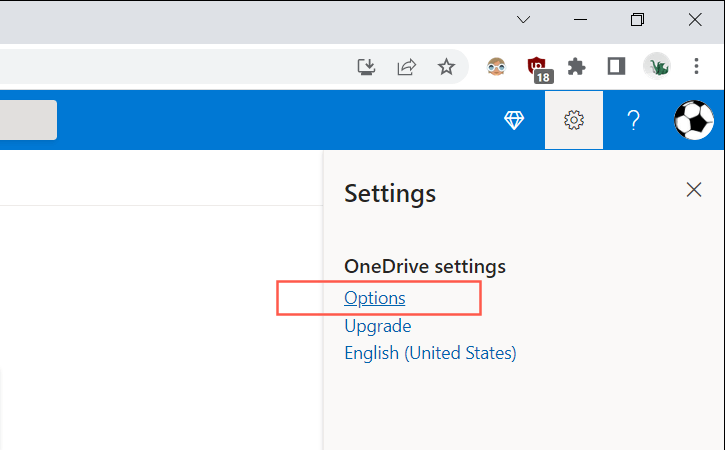
3. Chọn Thông báo trên thanh bên.
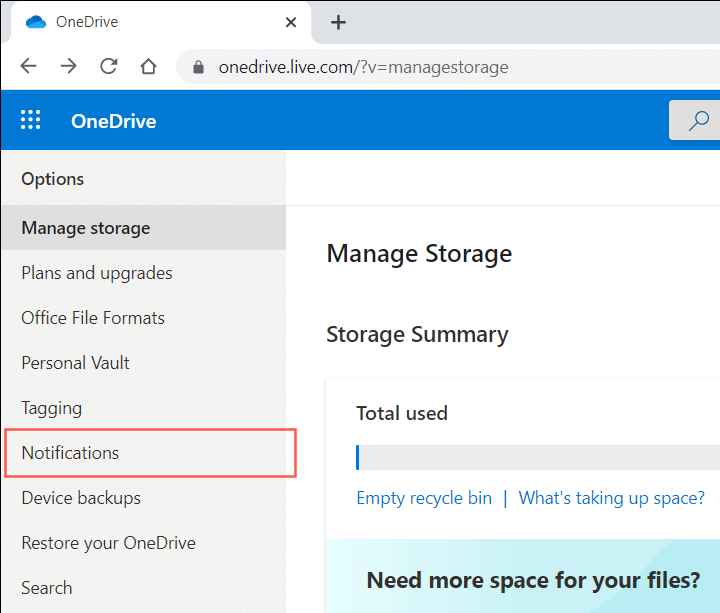
4. Xóa hộp bên cạnh Kỷ niệm có sẵn vào ngày này .
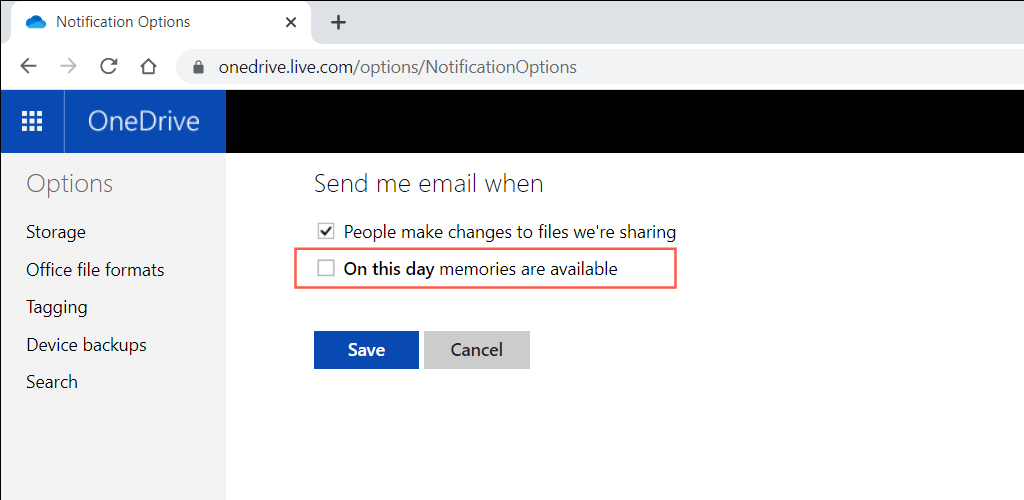
5. Chọn Lưu .
Lưu ý : Thay vào đó, nếu bạn cố đăng nhập vào OneDrive.com trên thiết bị di động, ứng dụng này có thể tự động khởi chạy ứng dụng OneDrive (nếu bạn đã cài đặt). Hãy thử đăng nhập vào trang web sau chuyển trình duyệt sang chế độ máy tính để bàn để ngăn chặn điều đó.
Tắt thông báo “Vào ngày này” của OneDrive trên PC
Trên PC, thông thường sẽ nhận được thông báo “Vào ngày này” từ Ứng dụng OneDrive được cài đặt sẵn Windows 11 và 10. Nếu muốn tắt chúng, bạn phải tắt một cài đặt cụ thể trong tùy chọn OneDrive của mình. Nếu điều đó không có tác động, bạn phải sửa đổi khóa đăng ký có liên quan sử dụng Trình chỉnh sửa sổ đăng ký.
Tắt thông báo “Vào ngày này” trong Cài đặt OneDrive
1. Chọn biểu tượng OneDrive trên khay hệ thống (nằm ở bên phải thanh tác vụ).
2. Chọn biểu tượng Trợ giúp & Cài đặt hình bánh răng. Sau đó, chọn Cài đặt ..
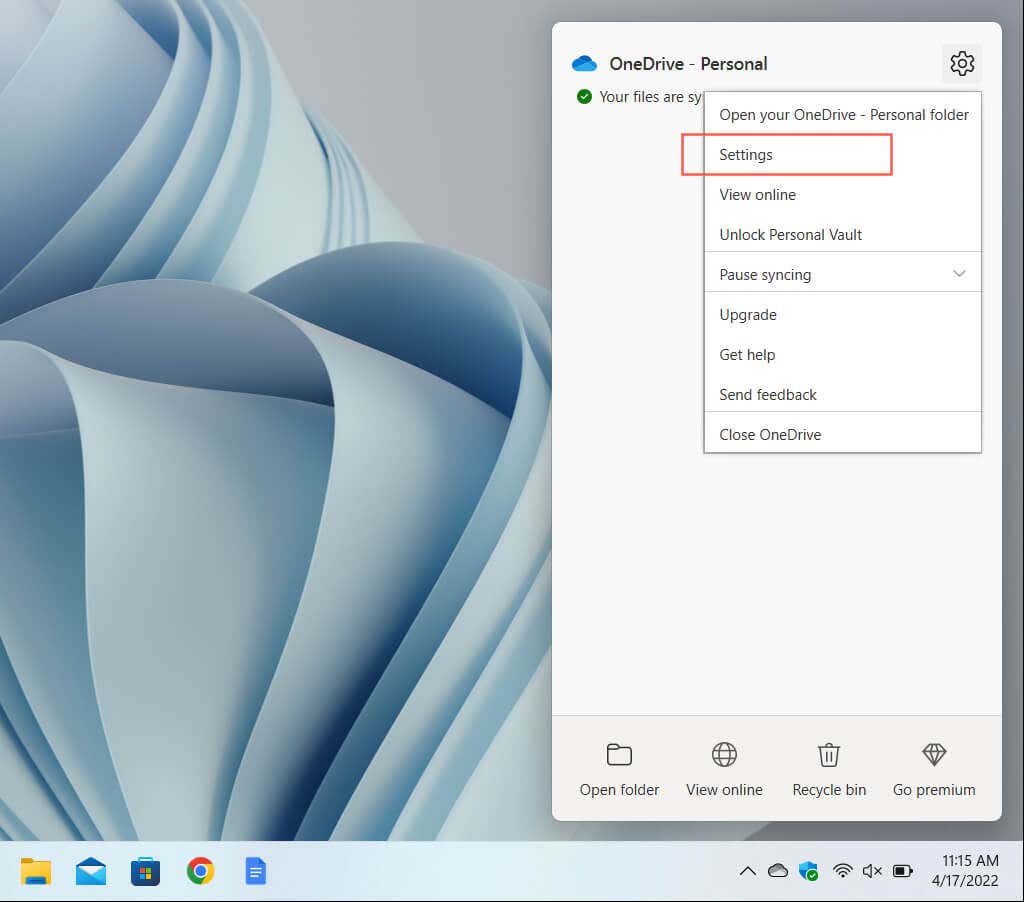
3. Chuyển sang tab Cài đặt .
4. Bỏ chọn hộp kiểm bên cạnh Khi OneDrive đề xuất bộ sưu tập ảnh và video mới của tôi .
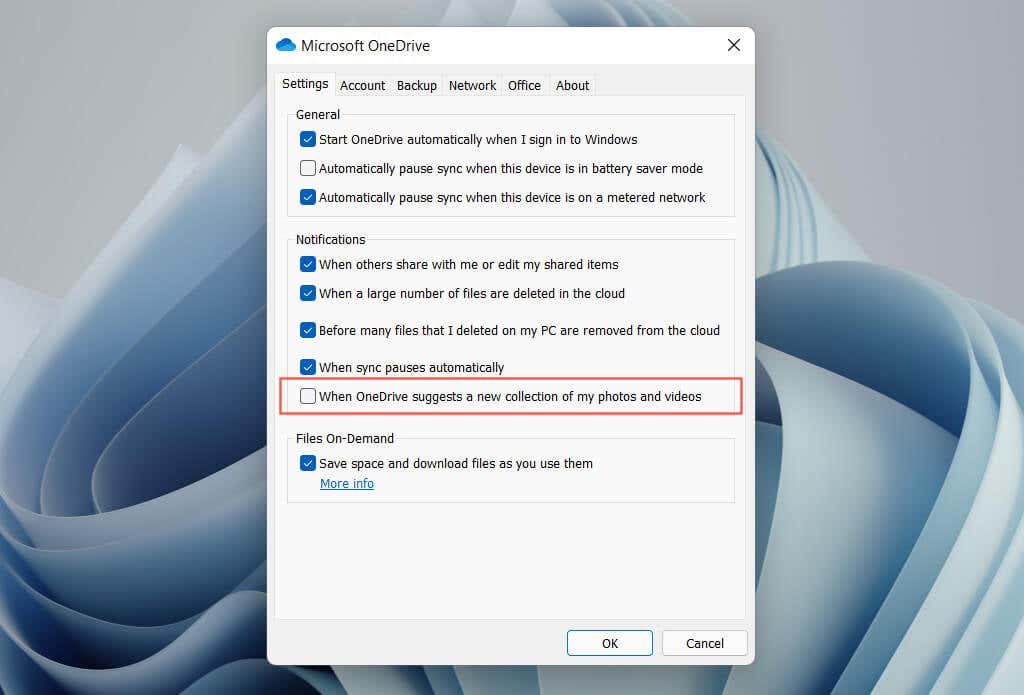
5. Chọn OK .
Lưu ý : Trên các phiên bản OneDrive cũ hơn, bạn có thể thấy tùy chọn được gắn nhãn Thay vào đó, khi có kỷ niệm “Vào ngày này” . Bỏ chọn tùy chọn này để dừng thông báo “Vào ngày này”.
Tắt thông báo “Vào ngày này” qua Sổ đăng ký hệ thống
1. Nhấn Windows + R để mở hộp Chạy .
2. Nhập regedit và chọn OK .
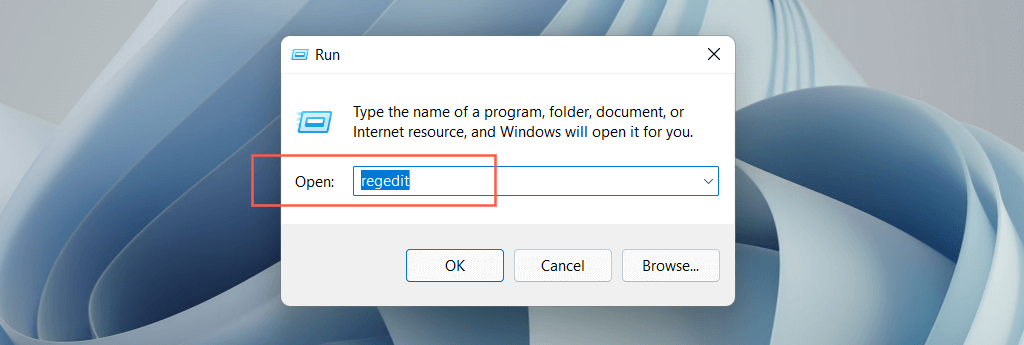
3. Sao chép và dán (hoặc gõ) đường dẫn sau vào thanh địa chỉ ở đầu cửa sổ Trình chỉnh sửa sổ đăng ký và nhấn Enter :
HKEY_CURRENT_USER\Software\Microsoft\OneDrive\Accounts\Personal
4. Chọn thư mục Cá nhân trên thanh bên. Sau đó, nhấp đúp vào mục đăng ký OnThisDayPhotoNotificationDisabled ở bên phải cửa sổ.
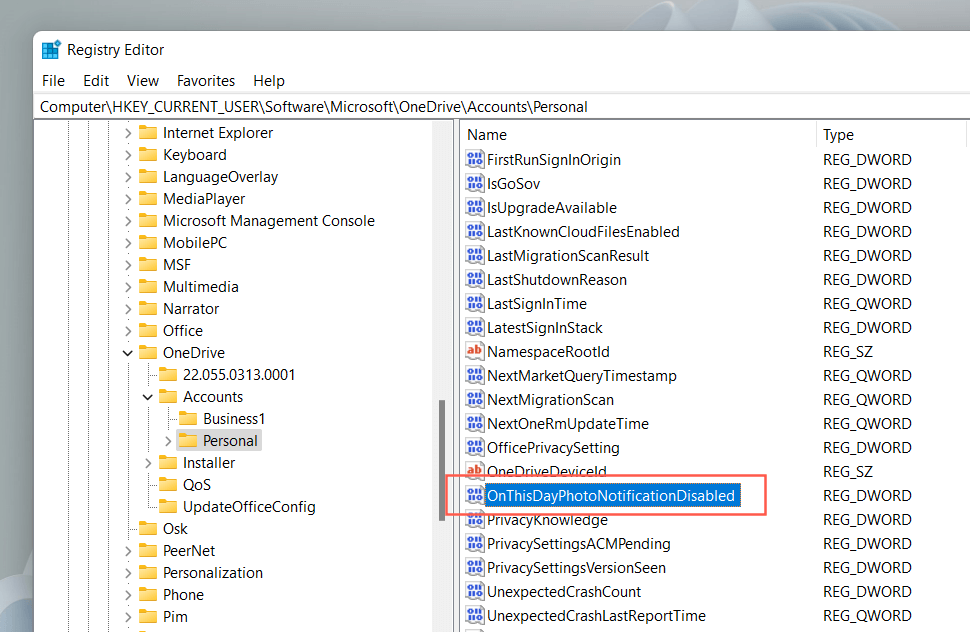
5. Nhập giá trị Thập lục phân là 1 và chọn OK .
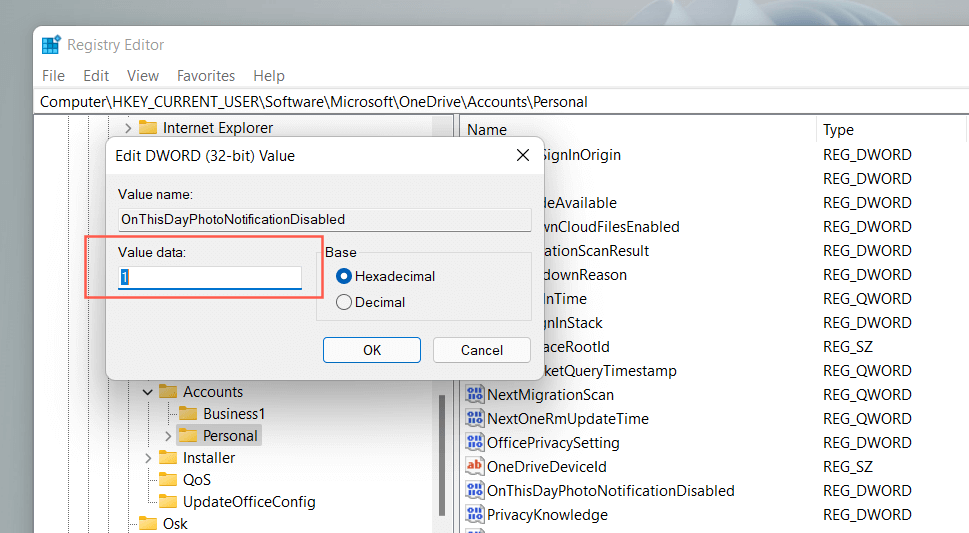
6. Thoát khỏi cửa sổ Trình chỉnh sửa Sổ đăng ký và khởi động lại máy tính của bạn.
Lưu ý : Nếu mục đăng ký ở bước 4 bị thiếu, hãy nhấp chuột phải vào Cá nhân và chọn Mới >DWORD (32-bit) Giá trị . Đặt tên nó là OnThisDayPhotoNotificationDisabled và lưu nó với giá trị Thập lục phân là 1 .
Tắt thông báo “Vào ngày này” của OneDrive trên thiết bị di động
Thông báo “Vào ngày này” cũng có thể hiển thị trên điện thoại thông minh iOS và Android nhưng bạn có thể tắt chúng mà không cần tắt tất cả thông báo OneDrive như trên PC. Chỉ cần lưu ý rằng quy trình này hơi khác trên phiên bản iOS và Android của ứng dụng OneDrive.
Tắt thông báo “Vào ngày này” trên iOS
1. Mở OneDrive rồi nhấn vào ảnh chân dung hồ sơ ở phía trên bên trái màn hình..
2. Nhấn vào Cài đặt .
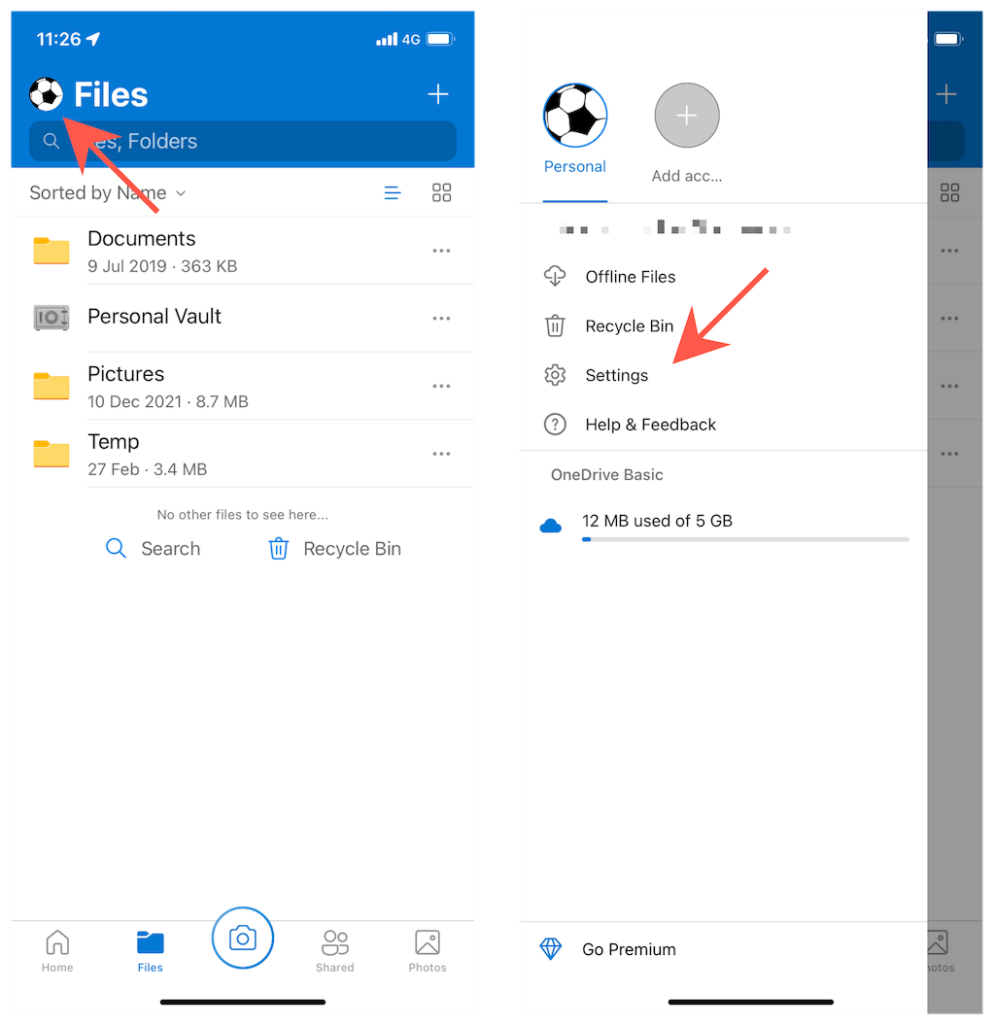
3. Nhấn vào Thông báo .
4. Tắt công tắc bên cạnh OneDrive tạo album ảnh cho tôi và Tôi có những kỷ niệm từ ngày này .
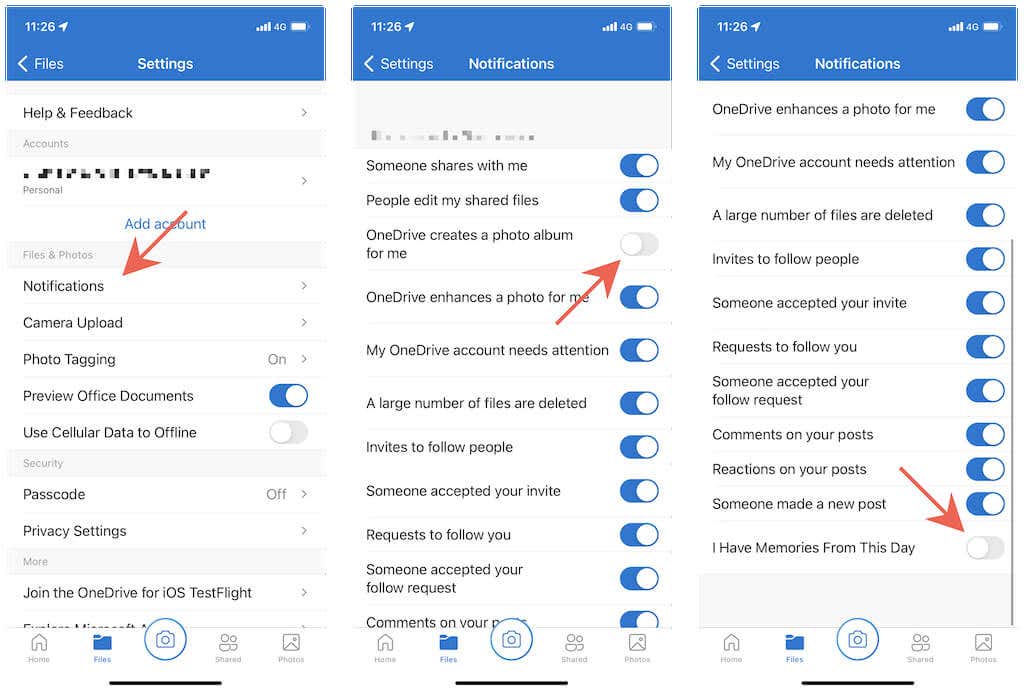
5. Thoát khỏi màn hình Cài đặt của OneDrive.
Tắt thông báo “Vào ngày này” trên Android
1. Mở ứng dụng OneDrive và chuyển sang tab Tôi .
2. Nhấn vào Cài đặt .
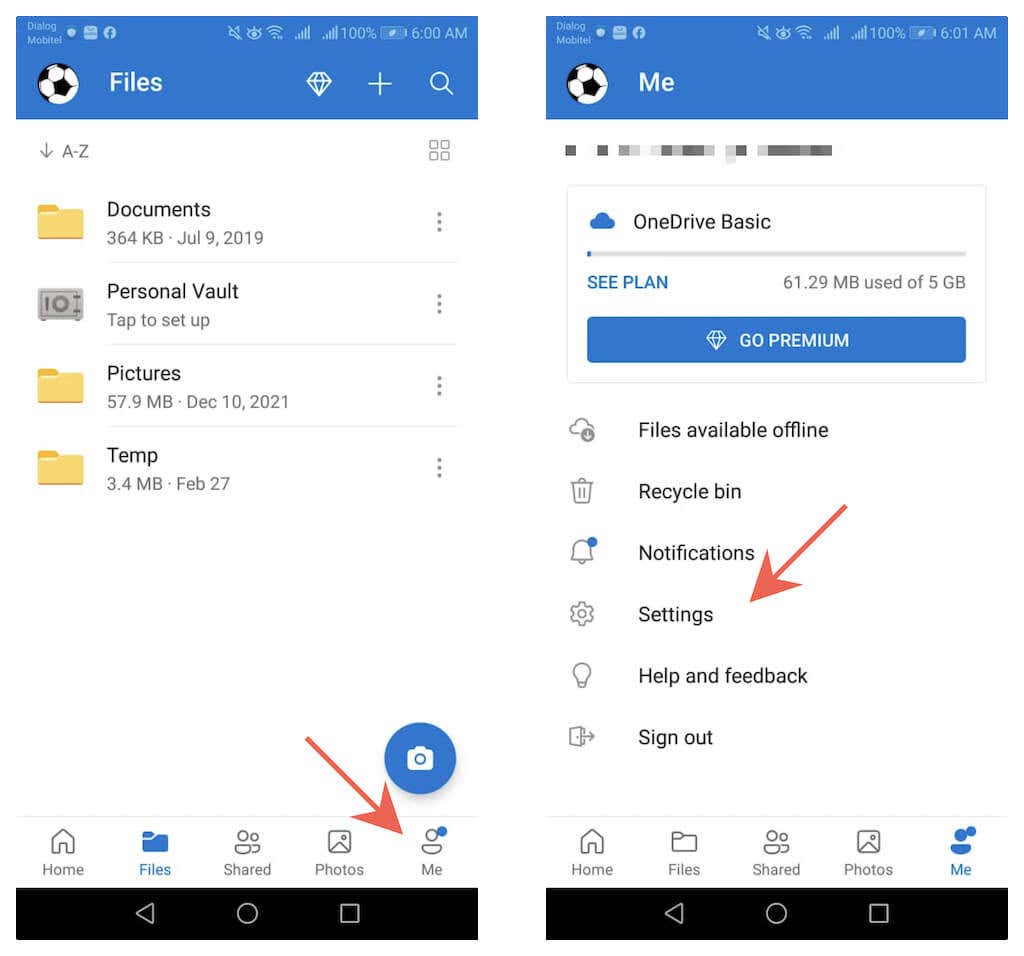
3. Nhấn vào Cá nhân
4. Tắt công tắc bên cạnh Tôi có những kỷ niệm từ ngày này và OneDrive tạo album ảnh cho tôi .
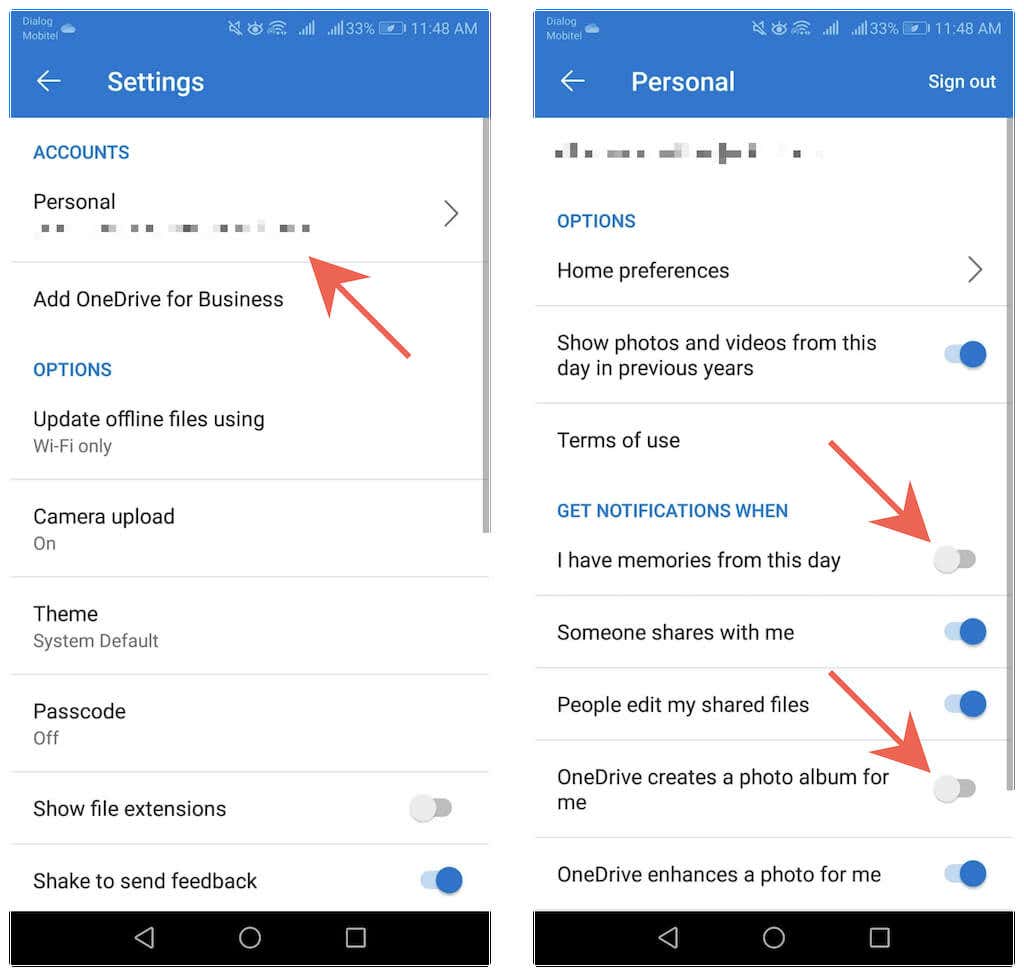
5. Thoát khỏi màn hình Cài đặt của OneDrive.
Chặn ký ức của bạn
Email “Vào ngày này” của OneDrive có thể vô hiệu hóa nhanh chóng và dễ dàng. Tuy nhiên, đừng quên tính điều đó bằng cách chặn thông báo “Vào ngày này”. Nếu bạn bắt đầu thiếu bộ nhớ OneDrive hàng ngày của mình, bạn có thể bật lại chúng nhanh chóng.
.